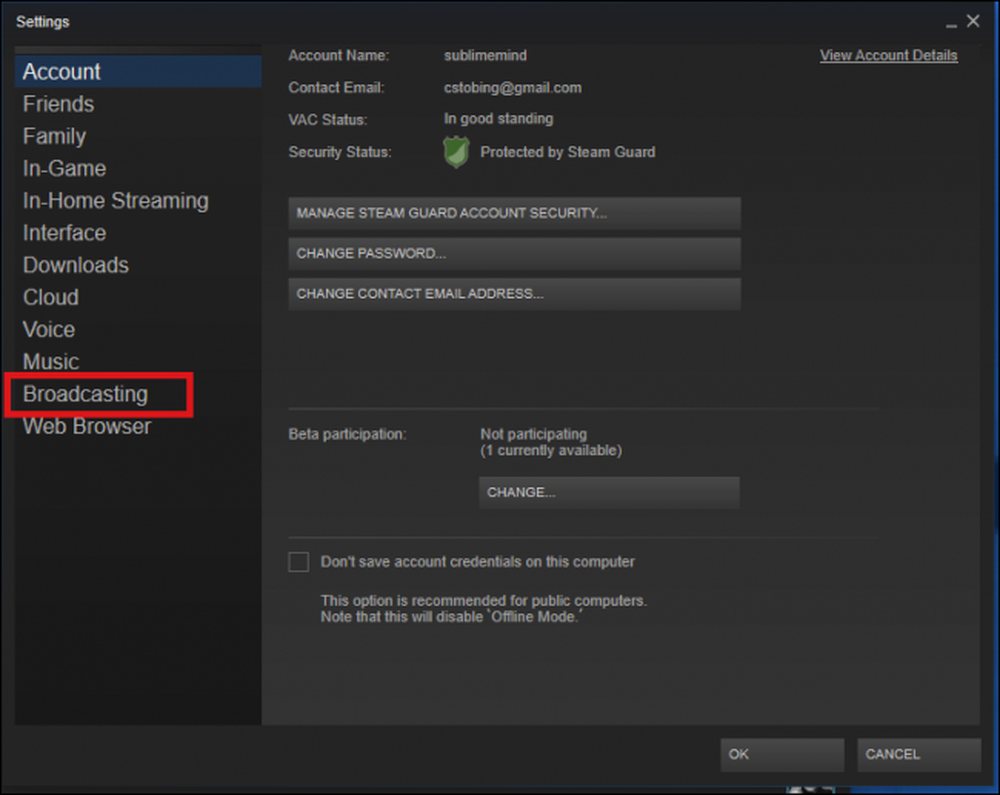Kā pārraidīt spēles tiešsaistē ar tvaiku
Twitch.tv ātri kļūst par vienu no galvenajiem galamērķiem tīmeklī, kur video tiek straumēta, un video vietnes, piemēram, YouTube, seko cieši aiz tās. Bet, iespējams, datorā jau ir pienācīga straumēšanas programma: Steam.
Vērojot iespēju izveidot savu straumju kopienu, Valve ir pievienojusi iespēju viegli pārraidīt savas spēles draugiem vai ikvienam, kurš vēlas skatīties, izmantojot Steam klientu, kā savu straumēšanas klientu. Tas ļauj lietotājiem ātri nokļūt un straumēt tikai ar dažiem iestatījumu pielāgojumiem, un šeit ir viss, kas jums jāzina, lai sāktu.
Iestatiet savu kontu straumēšanai
Lai sāktu, atveriet sava konta iestatījumus, noklikšķinot uz izvēlnē izvēlētās opcijas "Steam" un nolaižamajā izvēlnē atlasot "Iestatījumi".
Tālāk jūsu konta logā atrodiet cilni “Apraide”, kas parādīts tālāk.
Pēc noklusējuma jūsu konts tiks iestatīts uz “Broadcasting Disabled”. Lai iespējotu straumēšanu, izvēlieties kādu no šīm trim opcijām.
Pirmā iespēja, kādā veidā tiek rādīta jūsu pārraide, ir “Draugi var pieprasīt skatīties manas spēles”. Tas ierobežo jūsu apraidi, lai tikai jūsu draugu sarakstā esošie cilvēki redzētu, ka jūs pārraida, un pat tad viņiem būs jāiesniedz pieprasījums, lai redzētu plūsmu, pirms tas tiek atvērts savā klientā. Nākamais ir opcija “Draugi var skatīties manas spēles”, kas nozīmē, ka ikviens jūsu draugu sarakstā var nokļūt raidījumā, vispirms nepieprasot piekļuvi.
Visbeidzot, ir iespēja, ka “Ikviens var skatīties manas spēles.” Šī opcija padara jūsu apraidi pilnībā publiski pieejamu spēles “Kopienas Hub” lapā. Ikviens, kas ritina spēles rumbas sadaļu “Pārraides”, redzēs jūsu plūsmu un varēs noregulēt to bez jūsu draugu saraksta vai pieprasot piekļuvi vispirms.
Mainiet kvalitātes un joslas platuma iestatījumus
Tagad, kad esat iestatījis raidījumu, ir pienācis laiks konfigurēt straumēšanas iestatījumus, kas vislabāk atbilst datora jaudas un platjoslas ātrumam. Lai pielāgotu straumes video izšķirtspēju, atlasiet nolaižamo izvēlni “Video izmēri”.
Ir četras iespējas, sākot no 360p līdz 1080p, un kuru izvēle būs atkarīga no spēļu datora jaudas. Vārsts nav izlaidis nevienas stingras vadlīnijas vai specifikācijas prasības, kas jums būs nepieciešams, lai palaistu apraidi, iespējams, pateicoties dažādajām spēlēm, ko atbalsta Steam serviss.
Piemēram, piemēram, straumēšana ar zemu resursu 2D spēli Terraria 1080p būtu mazāk par jūsu sistēmas resursiem, lai vienlaicīgi darbinātu gan spēli, gan pārraidi, tāpēc būtu iespējams to straumēt 1080p uz vecāku mašīnu, nepalēninot neko. Ja jūs mēģinājāt darīt to pašu ar Nodaļa, straumēšana 1080p ar grafiku, kas iestatīta uz Ultra, var radīt to pašu datoru uz ceļiem.
Tālāk ir jāizvēlas maksimālais bitu pārraides ātrums, ko jūsu plūsma pārraidīs. Tas kontrolē, cik daudz interneta joslas platuma jūsu raidījums izmantos, lai saņemtu video no datora un tīmeklī, un tas arī diktēs vispārējo kvalitāti, kādā jūsu straume izskatās citiem skatītājiem. Piemēram, ja straumē 1080p video dimensiju, bet ierobežojiet bitu pārraides ātrumu tikai līdz 750 kbit / s, lai gan skatītāji logu redzēs ar pilnu izšķirtspēju 1920 x 1080 pikseļi, paša video kvalitāte joprojām būs graudaina un pixelated.
Ja jums ir ātrs platjoslas savienojums (jebkurā vietā virs 60Mbps), maksimālais bitu pārraides ātrums ir 3500 kbit / s. Ja neesat pārliecināts, vai jūsu savienojums ir pietiekami ātrs, mēģiniet vairākas atšķirīgas bitu pārraides ātrumu, lai atrastu to, kas vislabāk atbilst jūsu savienojumam.
Šos iestatījumus var noskaņot tālāk, izmantojot izvēlnes “Optimizēt kodēšanu” palīdzību. Šis iestatījums dod jums divas iespējas: labākā kvalitāte vai labākā veiktspēja. Vēlreiz, Valve nav izlaidusi specifiku par to, kā šie divi iestatījumi faktiski maina jūsu apraidi programmatūras lietu pusē, tāpēc vienīgais veids, kā uzzināt, kas vislabāk darbojas, ir izmēģināt abus un redzēt, kura opcija jūsu sistēma var apstrādāt ar slodzi.
Pēc tam varat izvēlēties, kur spēlētāja logā parādās skatītāja tērzēšanas logs. Četri varianti paliek katrā ekrāna stūrī (augšējā kreisajā pusē, apakšējā labajā stūrī utt.) Vai arī izvēlieties „Izslēgts”, lai pilnībā atspējotu tērzēšanu.

Visbeidzot, ir iespēja kontrolēt to, ko skatītāji var redzēt, kamēr jūsu raidījums ir dzīvs. Pēc noklusējuma Steam pārraidīs video un audio, kas nāk no jūsu spēles, un nekas cits. Ja raidījuma laikā noklikšķināsiet no spēles loga, skatītāji redzēs ziņojumu “Lūdzu stāvēt”, kas aiziet, kad esat atgriezies spēlē.

Lai skatītājiem dotu iespēju redzēt vai dzirdēt saturu no citiem darbvirsmas aktīvajiem logiem, atzīmējiet lodziņus “Ierakstīt videoklipu no visām ierīcēm šajā ierīcē” un “Ierakstiet audio no visām ierīcē esošajām lietojumprogrammām”, kas norādīts iepriekš. Izmantojot šīs divas opcijas, visas jūsu darbvirsmā veiktās kustības citos logos būs redzamas kā raidījuma daļa.
Iegūstiet mikrofonu gatavs straumēšanai
Protams, straumēšana nav tik aizraujoša, ja mēs nevaram dzirdēt lietotāju spēles otrajā galā. Lai konfigurētu jūsu mikrofona iestatījumus raidījumam, sāciet ar atzīmi no izvēles rūtiņas, lai ierakstītu manu mikrofonu.

Pēc tam noklikšķiniet uz saites “Konfigurēt mikrofonu” blakus šim lodziņam. Tas aizvedīs uz cilni “Balss” iestatījumos.
Mikrofona konfigurēšana Steam ir tāds pats process kā tā konfigurēšana sistēmā Windows. Lai sāktu, noklikšķiniet uz pogas “Mainīt ierīci”, kas jūs aizvedīs uz audio vadības paneli, kas atrodas jūsu pašreizējā Windows sistēmā.

Ja mikrofons ir pareizi instalēts, tas parādīsies pieejamo skaņas ierīču sarakstā.

Noklikšķiniet uz mikrofona, kuru vēlaties izmantot, un izvēlieties “Labi, es esmu pabeidzis iestatījumu maiņu”, tiklīdz tas ir izdarīts.

Visbeidzot, ir iespēja pārslēgties starp automātisko balss pārraidi un izmantojot rācijsaziņas taustiņu, lai aktivizētu mikrofonu, kad vēlaties runāt. Pirmā opcija automātiski nosaka, kad tā dzird troksni no sava mikrofona, un ieraksta tik ilgi, kamēr saņemtais skaļums ir pagājis līdz noteiktam slieksnim.
Otrā būs ieslēgts tikai mikrofons, kad nospiežat taustiņu. Lai mainītu taustiņu, noklikšķiniet uz iepriekš iezīmētā iestatījuma un pēc tam nospiediet taustiņu, kuru vēlaties izmantot. Nospiediet pogu „OK”, un visi jūsu iestatījumi tiks automātiski saglabāti. Tagad jebkura spēle, ko jūs uzsāksiet Steam, automātiski sāks apraidi.

Lai pārliecinātos, ka viss ir pareizi uzstādīts, meklējiet nelielu “Live” ikonu, kas parādās spēles augšējā labajā stūrī nākamajā reizē. Šeit jūs atradīsiet arī informāciju par to, cik daudz skatītāju ir noregulēti, un to, vai tiek saņemts mikrofona skaņa..
Kā skatīties citas spēļu apraides
Lai skatītu drauga raidījumu, vienkārši atrodiet savu vārdu draugu sarakstā un ar peles labo pogu noklikšķiniet uz viņu vārda. Ja tām ir iespējota apraide, nolaižamajā izvēlnē parādīsies opcija “Watch Game”. Noklikšķiniet uz šī, un jūs nokļūsiet to plūsmā Steam klienta iekšienē.

Lai apskatītu citu cilvēku publiskos raidījumus, kas nav jūsu draugu sarakstā, ir pieejamas divas iespējas.
Ērtākā metode ir apskatīt plūsmu Steam klientā. Atveriet tvaiku un noklikšķiniet uz pogas “Kopiena” no izvēlnes loga augšpusē.

Nolaižamajā izvēlnē atlasiet “Broadcasts” un visas atvērtās plūsmas, kas tiek pārraidītas, tiks ievietotas ritināmā sarakstā.

Ja jūs neesat mājās vai jums nav piekļuves jūsu Steam klientam, Valve rīko arī raidījumus Steam kopienas tīmekļa vietnē. Lai piekļūtu publiskām raidījumiem, noklikšķiniet uz saites šeit vai apmeklējiet URL “http://steamcommunity.com/?subsection=broadcasts” tīmekļa pārlūkprogrammā.

Kad raidījums ir ielādēts, varat mainīt straumes kvalitāti, noklikšķinot uz pārnesumu ikonas apakšējā labajā stūrī un tērzēt ar raidorganizāciju, ierakstot iezīmēto tērzēšanas logu.
Steam apraides ierobežojumi
Diemžēl, Steam vēl nav pievienojis atbalstu lietotājiem, kas darbojas klienta sistēmā Linux vai OSX, lai gan uzņēmums saka, ka tuvākajā laikā plāno integrēt saderību ar šīm operētājsistēmām. Arī apraides spēles darbojas tikai tvaika kontos, kuriem ir vismaz viens verificēts pirkums ($ 5 vai vairāk) ar viņu lietotājvārdu. Tas pārbauda jūs kā “neierobežotu” kontu, instrumentu, ko Valve izmanto, lai samazinātu kopienas ļaunprātīgu izmantošanu.
Visbeidzot, atšķirībā no Twitch.tv, nav iespēju pievienot plūsmai pielāgotus pārklājumus. Steam var tikai ierakstīt spēli un visus logus / lietojumprogrammas, kas darbojas kopā ar spēli. Lai straumētu ar pārklājumiem vai ar tīmekļa kameru, kas atrodas kaut kur uz loga, labāk būtu straumēt ar programmu, piemēram, XSplit, lai Twitch vietā.
Lai gan, skatoties videospēļu spēlētāju plūsmas, iespējams, ne visiem, tas nenoliedz, ka tam ir milzīgs tirgus, kas turpina pieaugt tikai dienā. Pateicoties Steam, lēkšana šajā tendencē ir vienkāršs process, un dod jums iespēju dalīties ar saviem iecienītākajiem spēļu brīžiem ar saviem tuvajiem draugiem vai ikvienu citu, kurš var nokrist skatīties.